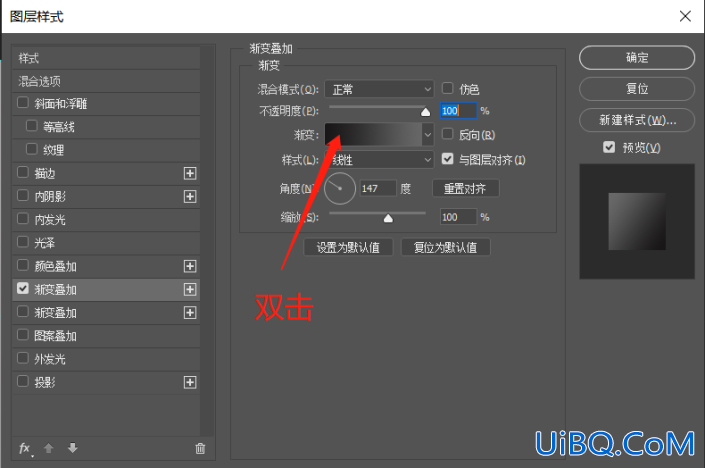
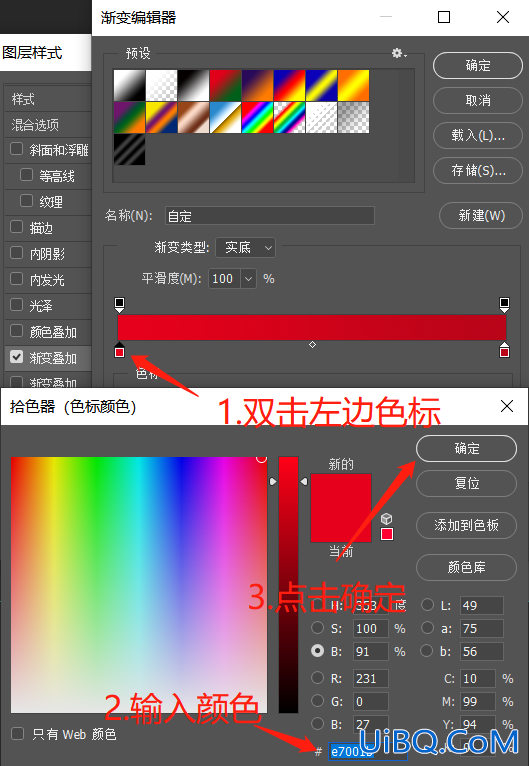
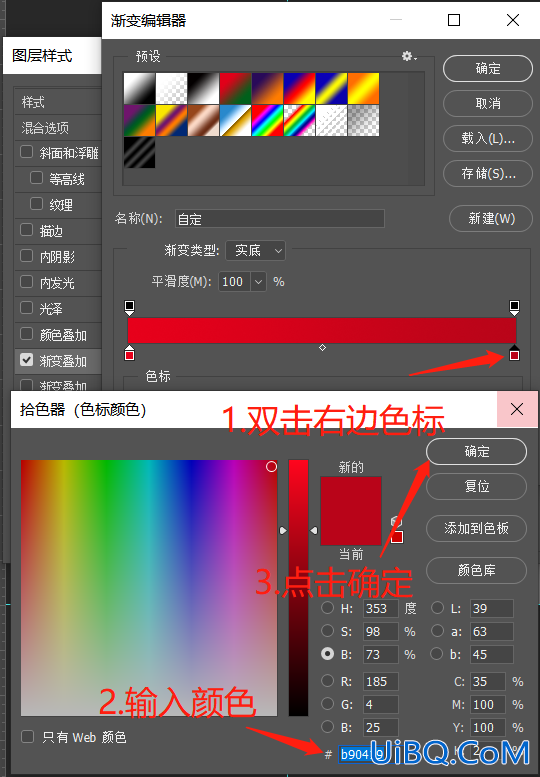
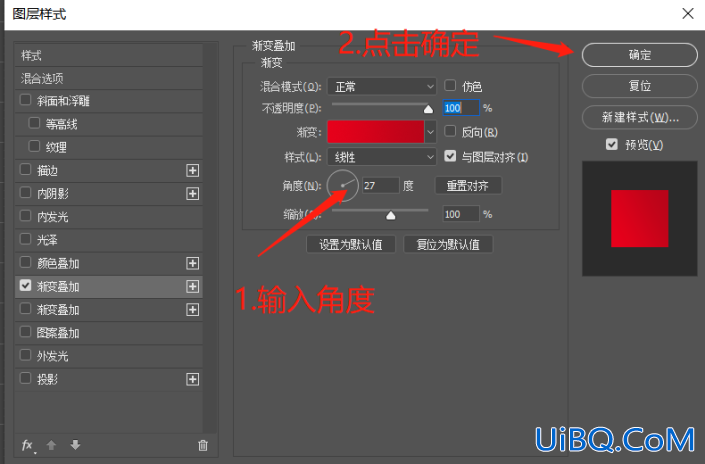
步骤5——左边爱心添加渐变:步骤同步骤4,只不过渐变颜色需要变一下,因为右边爱心设置的光是从右上方来的,在靠近爱心的中间会亮一点,在左边的爱心上就是相反的,靠近中心会暗一点,而且整体上左边的爱心亮一些,所以在渐优艾设计网_Photoshop技巧教程实例变编辑器上,左边色标的颜色输入#fa001c,右边色标的颜色输入#d3041c,然后参数设置是勾选反向,角度输入147度,点击确定。
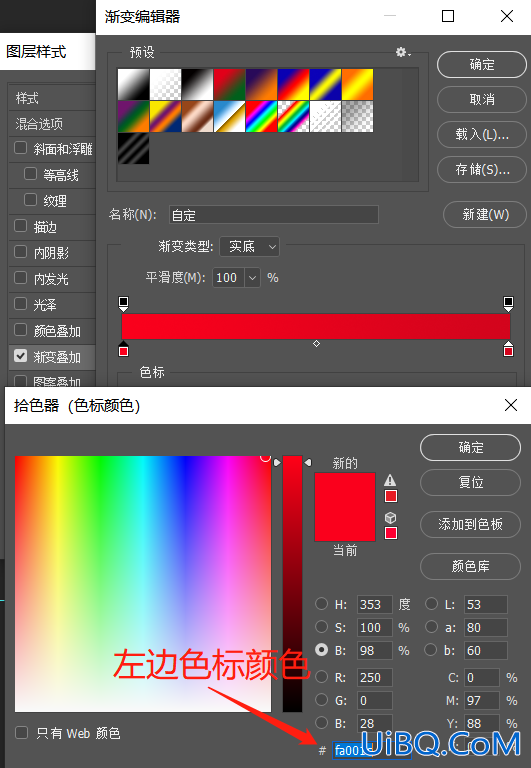
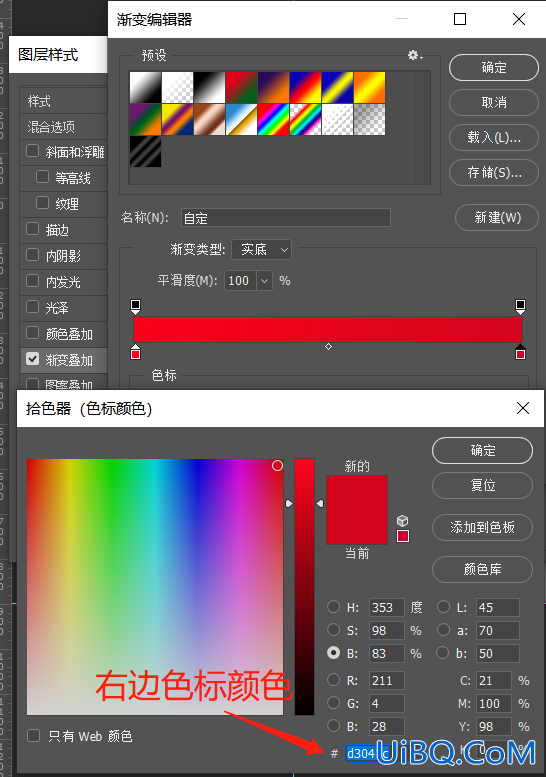
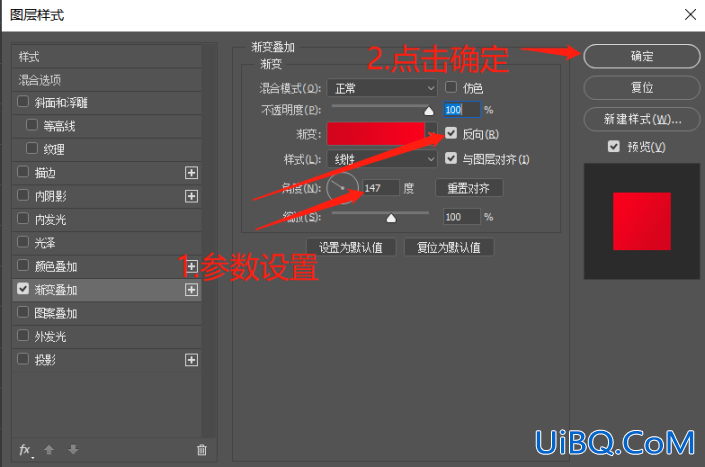
步骤6——右边爱心增加厚度:选中右边图层,按Ctrl+J复制一份,然后双击右边图层下方的渐变叠加效果,就会弹出图层样式界面,在界面上勾选反向,然后双击色带,在渐变编辑器界面上点击左边的色标,在拾色器里把B后的数值改为98,然后依次点击3个界面的确定。按Ctrl+J启动自由变换,然后把鼠标放在图形上点击右键,选择变形,然后在网格上拖动右上角的锚点,使下层的爱心稍微突出一点点,最后点击对勾,确认变形。
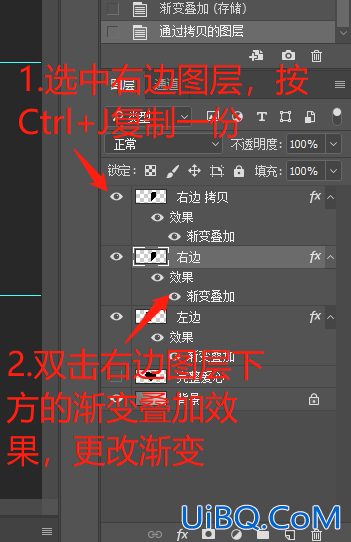
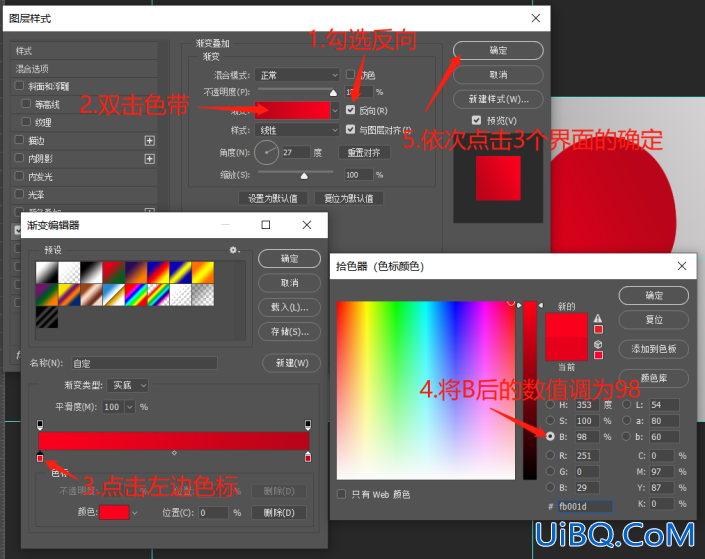
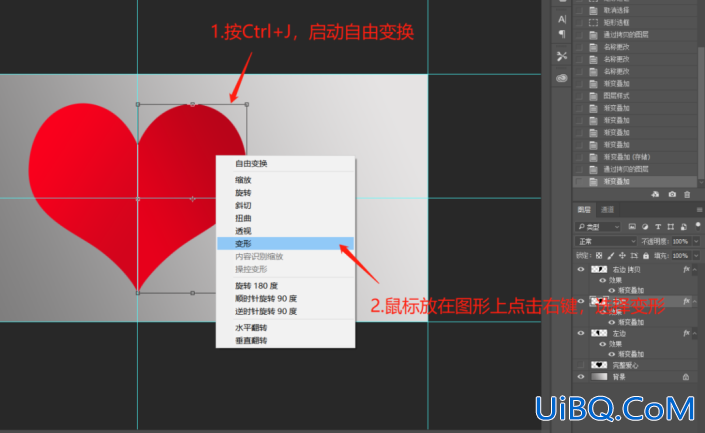

步骤7——左边爱心增加厚度:具体步骤和步骤6一样,就是在编辑渐变颜色的时候不一样,首先反向还是勾选,不变,然后点击左边色标,输入#cd2336颜色,点击确定,然后点击右边色标,输入#aa091c颜色,这样颜色就可以了。最后变形的时候可以拖动锚点和手柄。
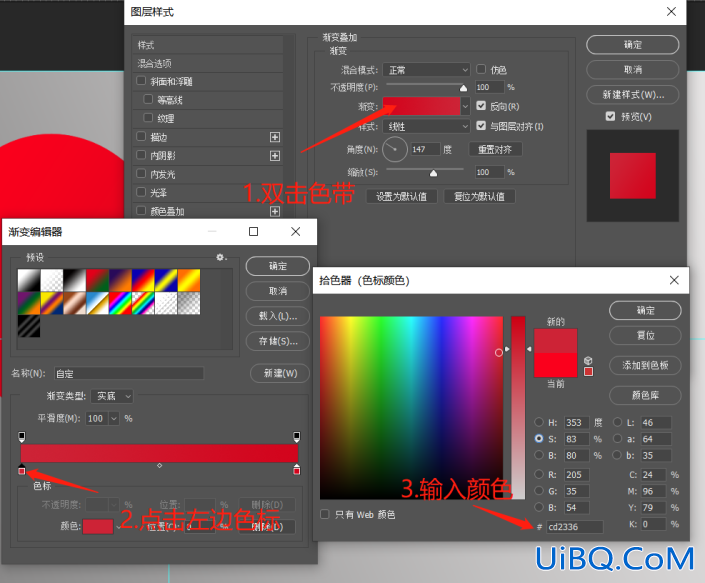
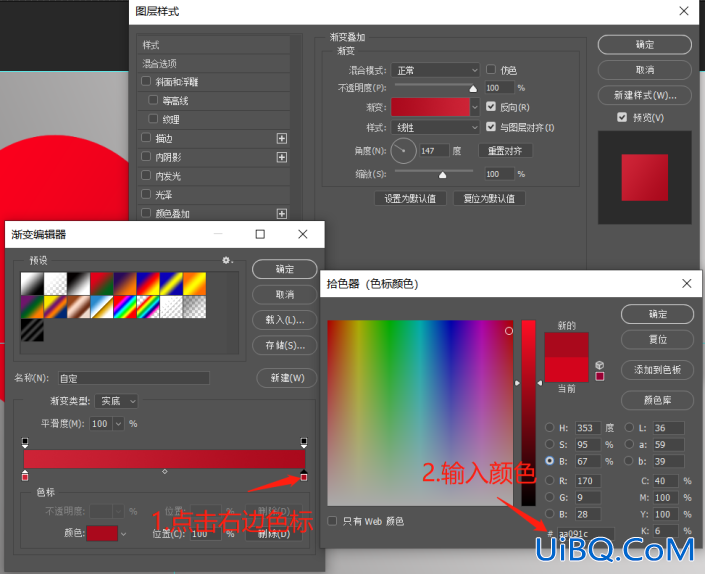

02
制作背面








 加载中,请稍侯......
加载中,请稍侯......
精彩评论